ppt在圖片上添加一個半透明框框的教程
時間:2023-08-21 09:15:02作者:極光下載站人氣:414
相信大家在使用ppt軟件時,可以體驗到強大的功能帶來的便利,能夠幫助自己將需要的演示文稿的效果和樣式設置出來,為用戶帶來了不錯的體驗,因此ppt軟件深受用戶的喜愛,當用戶在ppt軟件中編輯演示文稿時,會發現頁面上有許多的功能是很強大的,能夠設置出自己需要的樣式,例如用戶想要在圖片上添加上一個半透明框框,卻不知道怎么來操作實現,其實這個問題是很好解決的,用戶直接在圖片樣式板塊中選擇自己需要的圖片邊框效果,接著打開設置圖片格式窗口中,選擇其中線條顏色選項卡并設置透明度選項即可解決問題,那么接下來就讓小編來向大家分享一下ppt在圖片上添加一個半透明框框的方法教程吧,希望用戶能夠喜歡。

方法步驟
1.用戶在電腦上打開ppt軟件,并來到演示文稿的編輯頁面上來進行設置
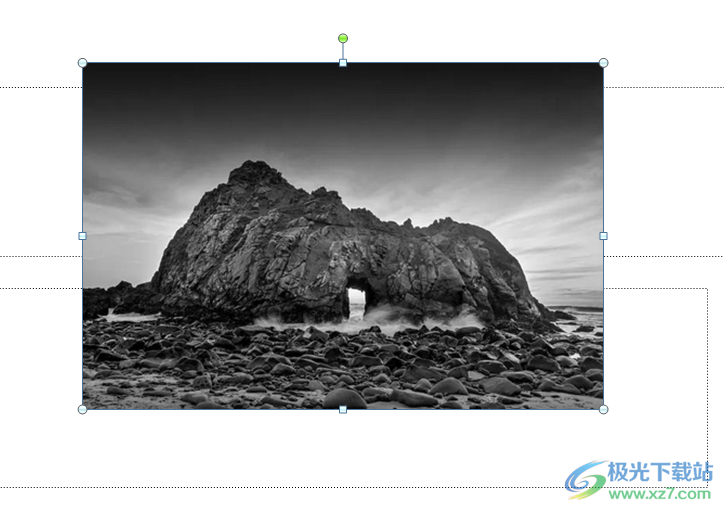
2.在頁面上方的菜單欄中點擊繪圖工具的格式選項,將會彈出相關的選項卡,用戶點擊圖片樣式板塊的下拉箭頭

3.在彈出來的圖片樣式選項中,用戶選擇自己喜歡的圖片邊框效果
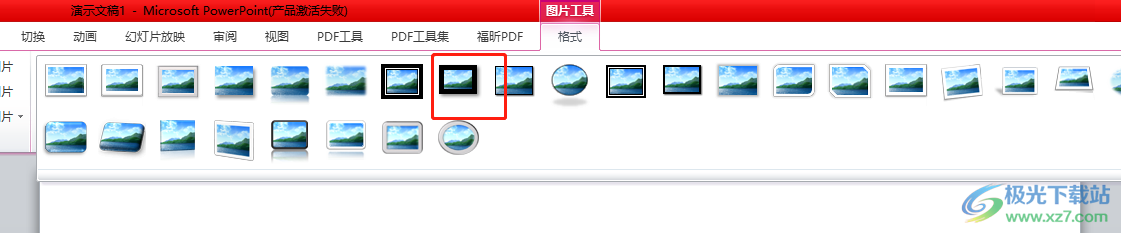
4.接著用戶用鼠標右鍵點擊圖片,在彈出來的右鍵菜單中,用戶選擇其中的設置圖片格式選項
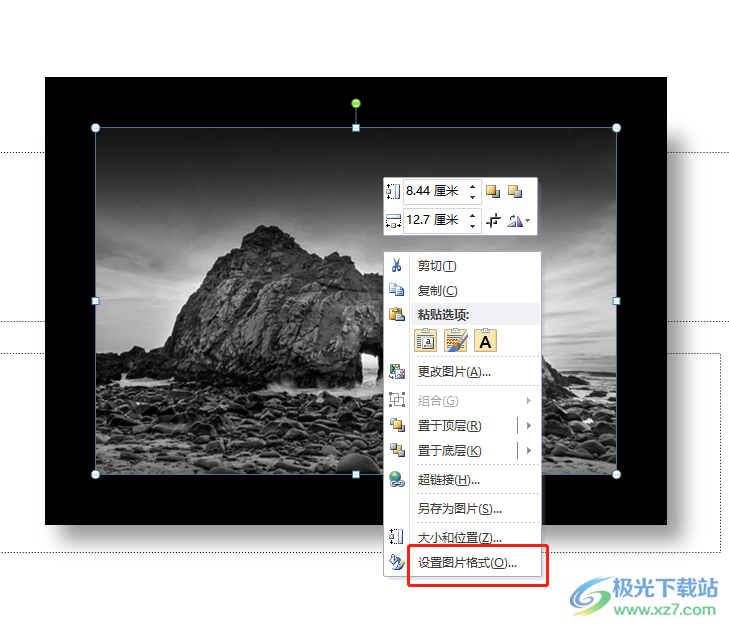
5.在打開的設置圖片格式窗口中,用戶將左側的選項卡切換到線條顏色選項卡
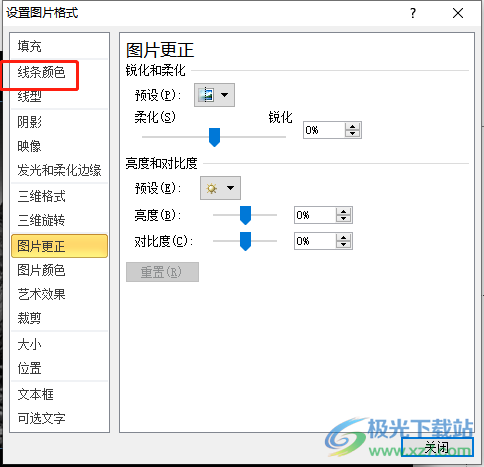
6.這時在右側頁面中,用戶將透明度進行簡單的調整,隨后按下關閉按鈕
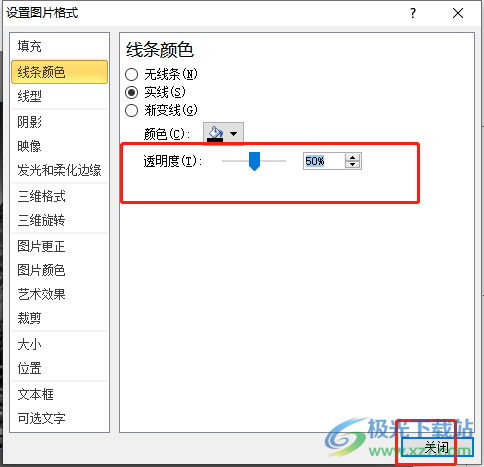
7.回到編輯頁面上,用戶就會看到圖片成功添加上了一個半透明框框

以上就是小編對用戶提出問題整理出來的方法步驟,用戶從中知道了大致的操作過程為點擊圖片工具的格式——圖片樣式——設置圖片格式——線條顏色——透明度——關閉這幾步,方法簡單易懂,因此感興趣的用戶可以跟著小編的教程操作起來。

大小:60.68 MB版本:1.1.2.0環境:WinAll, WinXP, Win7
- 進入下載
相關推薦
相關下載
熱門閱覽
- 1百度網盤分享密碼暴力破解方法,怎么破解百度網盤加密鏈接
- 2keyshot6破解安裝步驟-keyshot6破解安裝教程
- 3apktool手機版使用教程-apktool使用方法
- 4mac版steam怎么設置中文 steam mac版設置中文教程
- 5抖音推薦怎么設置頁面?抖音推薦界面重新設置教程
- 6電腦怎么開啟VT 如何開啟VT的詳細教程!
- 7掌上英雄聯盟怎么注銷賬號?掌上英雄聯盟怎么退出登錄
- 8rar文件怎么打開?如何打開rar格式文件
- 9掌上wegame怎么查別人戰績?掌上wegame怎么看別人英雄聯盟戰績
- 10qq郵箱格式怎么寫?qq郵箱格式是什么樣的以及注冊英文郵箱的方法
- 11怎么安裝會聲會影x7?會聲會影x7安裝教程
- 12Word文檔中輕松實現兩行對齊?word文檔兩行文字怎么對齊?
網友評論